win10 右键 删除 使用画图3d进行编辑的步骤
右键菜单是我们经常会用到的操作,时间久了可能会发现右键菜单中的选项越来越多,比如有win10系统用户反映说右键菜单中多出了一个使用画图3d进行编辑选项,但是自己又不用,那么要如何将其删除呢,现在给大家说说win10 右键 删除 使用画图3d进行编辑的步骤供大家学习。
步骤如下:
1、使用Windows键+ R快捷键打开运行;
2、打开运行命令键入regedit,然后单击确定以打开注册表;
3、依次展开: HKEY_LOCAL_MACHINESOFTWAREClassesSystemFileAssociations.jpgShell
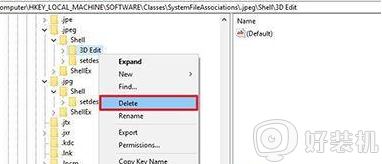
4、右键单击3D编辑(文件夹)键,然后单击删除。
重要提示:如果以后要使用该选项的话请确保右键单击3D编辑,然后选择【导出】进行备份。 以后只需双击导入注册表即可恢复。
5、单击是确认删除。 完成这些步骤后,右键单击、jpg图像文件不应再显示在上下文菜单中使用“绘制3D”进行编辑的选项。
如果要删除Paint 3D支持的其他图像格式的选项,请重复相同的步骤。但在第3步上,将注册表路径中的、jpg替换为、bmp,、jpeg,、jpe和、png, 然后删除3D编辑键。
值得注意的是,我们只是删除最常见图像格式的上下文菜单选项。 如果您发现另一种显示“使用Paint 3D编辑”的格式,则可以使用相同的步骤。但可以使用HKEY_LOCAL_MACHINESOFTWAREClassesSystemFileAssociations 展开扩展键,然后在Shell键内右键单击3D编辑键并单击删除。
上述给大家讲解的便是win10 右键 删除 使用画图3d进行编辑的步骤,有这个需要的用户们可以参考上面的方法步骤来进行删除吧,希望帮助到大家。
win10 右键 删除 使用画图3d进行编辑的步骤相关教程
- win10 右键画图3d怎样删除 win10删除右键菜单“用3D画图编辑”选项的教程
- win10删除3d对象文件夹怎么操作 删除win103d对象文件夹的方法
- win10删除3d对象文件夹的方法 win103d对象文件夹在哪删除
- win10 找不到画图3d怎么解决 win10自带的3d画图软件在哪里
- win10怎么删除右键菜单里多余的选项 win10删除右键菜单中多余项的步骤
- win10自带的3d画图怎么使用 win103d画图使用步骤
- 怎么删除win10右键菜单AMD显卡选项 win10删除右键菜单AMD显卡选项的教程
- win10清理右键菜单多余选项步骤 win10怎么删除右键多余选项
- 怎么删除win10的3d对象文件夹 win10文件夹的3d对象如何去掉
- win10删除3D对象的方法 win10如何删除3D对象文件夹
- 电脑两个win10系统怎么删除一个 电脑两个win10系统如何删除另一个
- win10实时保护关不掉怎么办 win10实时保护关闭不了如何解决
- win10开启摄像头绿屏怎么解决 win10开启摄像头绿屏的解决方法
- win10进不去带命令提示符的安全模式怎么回事 win10进不了带命令的安全模式如何解决
- win10进不了系统怎么修复 win10电脑进不了系统的解决方法
- win10进不了系统一直转圈圈怎么办 win10进不去桌面一直转圈如何解决
win10教程推荐
- 1 win10实时保护关不掉怎么办 win10实时保护关闭不了如何解决
- 2 win10把硬盘识别成移动硬盘怎么办 win10硬盘变成可移动设备处理方法
- 3 win10电脑拷贝记录怎么查 win10如何查看拷贝记录
- 4 win10需要新应用打开此ms-gaming怎么办?win10提示“需要新应用打开此ms-gamingoverlay”如何解决
- 5 win10窗口文件夹重叠显示怎么办 win10电脑文件夹窗口层叠解决方法
- 6 win10的恢复重置此电脑在哪里 win10怎么恢复出厂设置重置电脑
- 7 win10电脑密码忘了怎么打开电脑 win10电脑开机密码忘了怎么解除
- 8 win10自带虚拟光驱怎么打开 win10自带虚拟光驱的打开步骤
- 9 三国志11win10玩不了完美解决办法 windows10不能玩三国志11如何解决
- 10 win10wifi连接上但不能上网怎么办 win10连接wifi但是上不了网处理方法
